価格と作品事例
商品を作成する
SPOBOOKとは
<書体(フォント)>
<文字の大きさ>
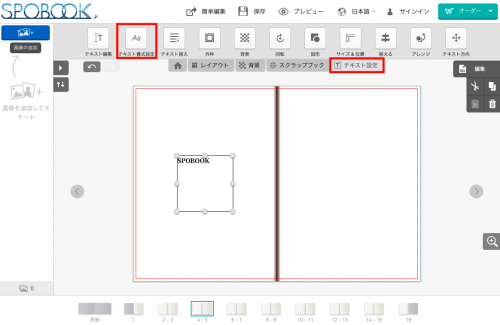
画面上部「テキスト設定」内「テキスト書式設定」より編集可能です。
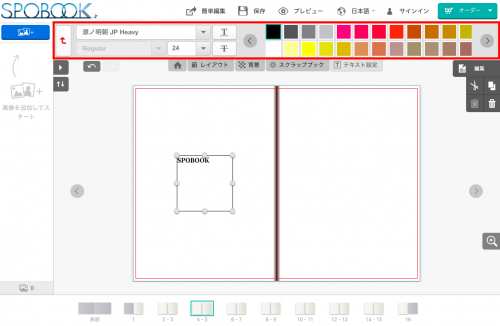
・書体選択画面からお好みの書体をお選びください。
・文字の大きさもお好みの数値をお選びください。
<行間の設定>
スペースなどで調整ください。
ご用意しているもの以外は使用できません。
編集画面に赤線で表示されています。赤線の内側が印刷範囲となります。
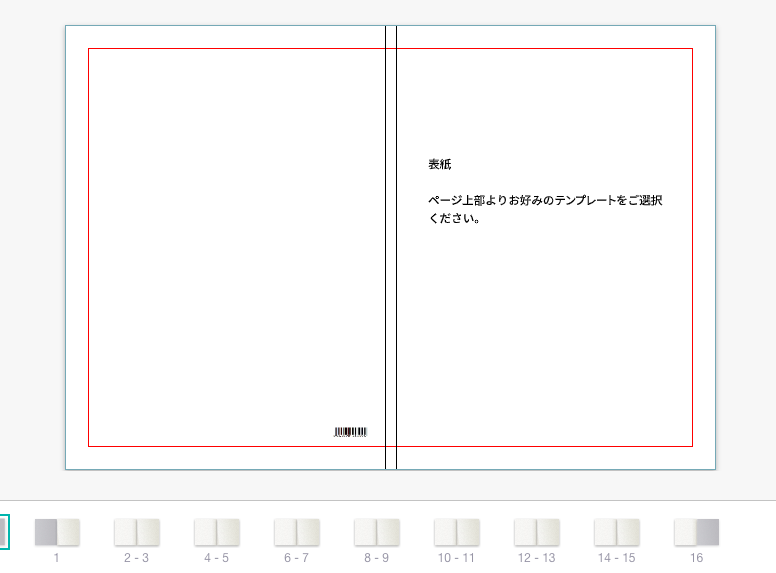
赤線の外側は印刷されませんのでご注意ください。また、見開きページの真ん中(のど部分)は製本すると見づらくなりますので、写真を配置する際は顔などをできるだけ避けてください。
編集ソフトで入力した文字情報が全文正しく表示されていないエラーマークです。
テキストボックスの大きさを大きくするか、テキストの大きさ(フォントサイズ)を小さくすることで、全ての文字を表示させる必要があります。また、このエラーは「重大なエラー」として、修正しなければご注文に進んでいただくことができません。
※文末に改行による不要な空白が入っている可能性があります。一番最後の文字の後にカーソルを合わせ、「Delete」キーで不要な空白を削除してください。
細かい結果表の掲載は、SPOBOOKソフトのみでの編集には適しておりません。
方法としては以下があります。
1.結果表を画像化して貼り付ける。
2.スコア表などの画像の上に、テキストボックスを利用し数値を入力する。
以下の二通りの手段があります。
1. 手書き文字の背景透明のPNG画像を作成し、編集ソフトに取り込む。(操作方法はこちら)
2. 手書きで記載する箇所は空白のまま作成し、アルバム到着後に一冊ずつ手書きにて書き込む。
オンライン版編集ソフトはできません。
ダウンロード版は可能ですので、複数のテキストボックスのコピーをご希望の方はダウンロード度版をお試しください。
以下の原因が考えられます。文字のサイズやフォントの調整をお願いいたします。
1. 日本語入力した場合
2. フォントの種類が変更された場合
3. フォントサイズを変更した場合
4. 文字量が増えた場合